Discord est l'une des applications de chat vocal et textuel gratuites les plus populaires pour les joueurs (plate-forme de jeu VOIP), qui permet la communication texte, vidéo et audio entre les joueurs.Il peut également fonctionner sur Windows, macOS, Android, iOS, Linux et les navigateurs Web.
Sous Windows 10/11, vous pouvez utiliser une application Web ou une application dédiée pour discuter vocalement ou envoyer des messages texte à vos coéquipiers de jeu.Mais parfois, lorsque vous cliquez sur l'application Discord, l'application ne s'ouvre pas, ce qui entraîne une mauvaise connexion.Peu de rapports d'utilisateursDiscord ne s'ouvre pas au démarrage或Mises à jour de Discordbloqué.
Problème : Discord ne s'ouvre pas au démarrage
Discord ne peut pas être ouvertUn problèmeCause possible deIl peut s'agir d'une application Discord obsolète, la session précédente n'a pas été fermée correctement, il y a des problèmes avec le contenu d'AppData et LocalAppData, des fichiers système sont endommagés, des problèmes de connexion Internet, des paramètres de proxy ou de pare-feu incorrects, etc.
Nous avons répertorié ici quelquesSolutions pour corriger l'erreur Discord ne peut pas ouvrir sous Windows 10/11.
Conseils d'experts: Aller à La page de statut officielle de Discord, Vérifiez si le service est fermé, sinon, il peut y avoir un problème avec le client et doit être réparé.
Table des matières
Discord ne peut pas être ouvert (Windows 10 / 11)
Si c’est la première fois que vous remarquez « Discord ne s’ouvre pas »的problème, nous vous recommandons de redémarrer votre ordinateur.Cette opération sera évidente et résoudra le problème causé par la panne logicielle mineure.
Vous pouvez également essayer d'exécuter l'application en tant qu'administrateur. Pour ce faire, cliquez avec le bouton droit sur le raccourci de l'application Discord sur le bureau et sélectionnez Exécuter en tant qu'administrateur.
Assurez-vous que la dernière version de l'application Discord est installée sur l'appareil.
La solution rapide ici convient à la plupart des utilisateurs pour résoudre le problème sans ouvrir au démarrage ou sans mettre définitivement à jour le Stuck
- Ouvrez une invite de commande en tant qu'administrateur,
- Tapez la commandetaskkill / F / IM discord.exe, Appuyez sur Entrée,
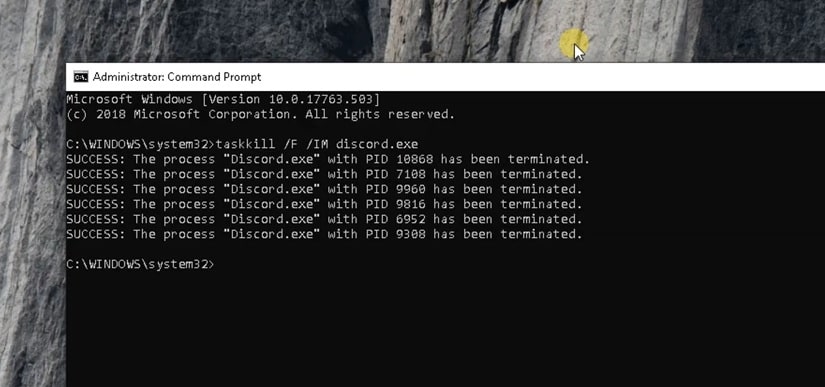
- Utilisez maintenant Ctrl + Shift + Esc en même temps pour ouvrir le gestionnaire de tâches
- Trouvez n'importe quel processus nommé discord, faites un clic droit dessus et sélectionnez la tâche de fin,
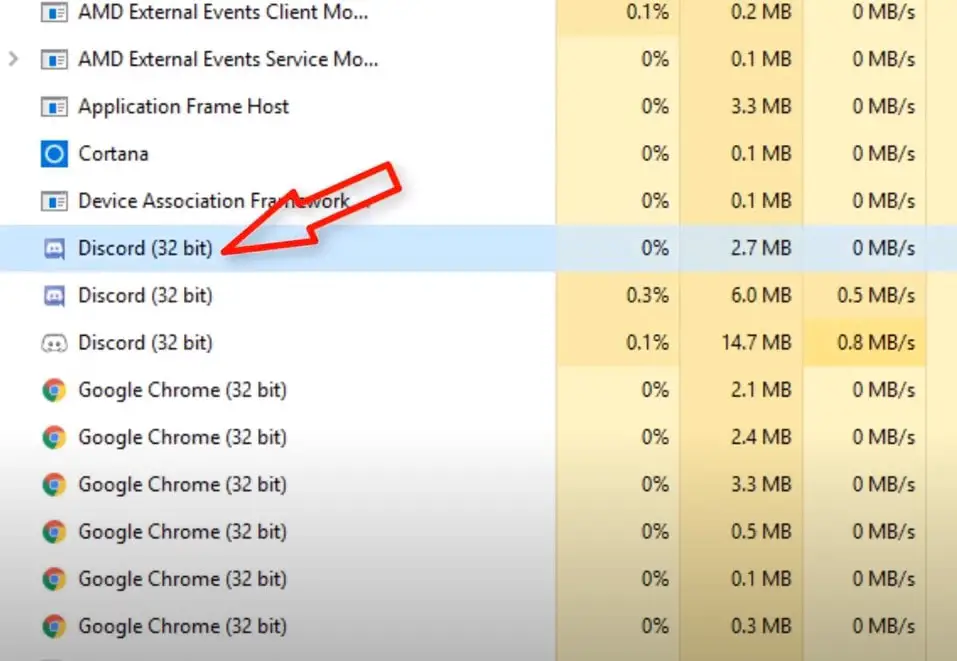
- Ouvrez à nouveau l'invite de commande en tant qu'administrateur,
- Importer命令ipconfig / flushdnsEt appuyez sur Entrée, cela effacera le cache DNS sur l'appareil,
- Essayez d'ouvrir l'application Discord et espérez que l'application n'aura plus de problèmes
Vous avez encore besoin d'aide pour appliquer les autres solutions répertoriées ci-dessous
Mises à jour de Discordcoincé
Ici, une autre solution efficace est susceptible de résoudre les problèmes de l'application Discord sur Windows 10/11.Avant de commencer, fermez l'application Discord (si elle est en cours d'exécution), puis terminez le processus Discord sur le gestionnaire de tâches.
Désinstaller Discorde
- Appuyez sur Windows + R, entrez appwiz.cpl et cliquez sur OK,
- Dans la fenêtre "Programmes et fonctionnalités", recherchez l'application Discord, faites un clic droit dessus et sélectionnez "Désinstaller",
- Suivez ensuite les instructions à l'écran pour supprimer complètement l'application de l'appareil.
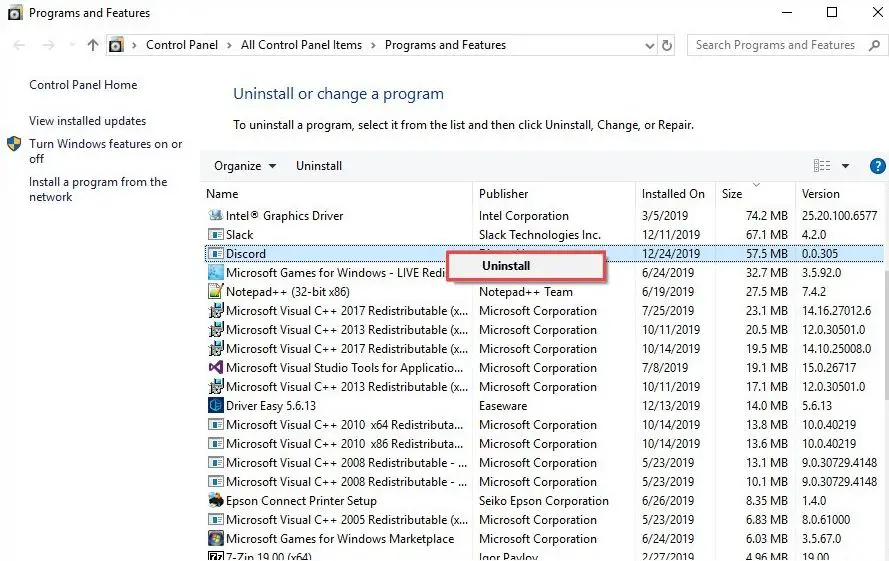
Effacer AppData et LocalAppData
- Appuyez sur la touche Windows + R, tapez%Données d'application%, Et cliquez sur OK,
- Une nouvelle fenêtre s'ouvrira, faites défiler vers le bas et recherchez le dossier Discord, cliquez avec le bouton droit sur le dossier pour le sélectionner, puis cliquez sur Supprimer pour supprimer le dossier.
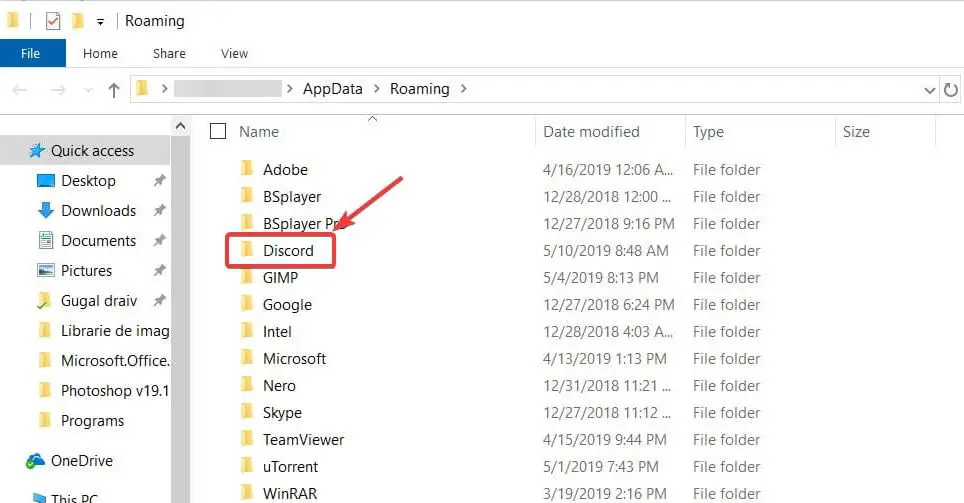
- Maintenant, appuyez à nouveau sur la touche Windows + R et tapez%Localappdata%, Et puis cliquez sur OK.
- Trouvez le dossier Discord ici, faites un clic droit dessus et sélectionnez Supprimer.
- Une fois terminé, redémarrez l'ordinateur
Réinstaller l'application Discord
- Visitez Discord maintenantSite officiel, Téléchargez l'application Discord et installez-la sur votre appareil,
- Une fois que vous avez réinstallé l'application Discord, essayez de vous connecter à nouveau.Je suis sûr que le processus de réinstallation de l'application Discord devrait résoudre les problèmes que vous avez rencontrés lors de l'utilisation de l'application.
- Connectez-vous via la version web
Vérifiez le proxy ou le VPN à l'origine du problème
Encore une fois, il est possible que le serveur proxy ou VPN ne puisse pas ouvrir l'application discordante.Déconnectez d'abord le VPN (s'il est configuré sur votre appareil).Veuillez suivre les étapes ci-dessous pour désactiver le proxy.
- Recherchez les options Internet dans le menu démarrer, puis sélectionnez le premier résultat,
- De plus, vous pouvezDans la recherche du menu démarrer使用inetcpl.cplOuvrir le même fichier,
- La fenêtre « Propriétés Internet » devrait apparaître, cliquez sur l'onglet « Connexion »
- Ici, dans la section "Paramètres du réseau local (LAN)", cliquez sur "Paramètres du réseau local".
- Maintenant, dans la section "Serveur proxy", décochez "Utiliser un serveur proxy pour votre réseau local"
- Enfin, cliquez sur "OK" puis appliquez "Redémarrons Discord".
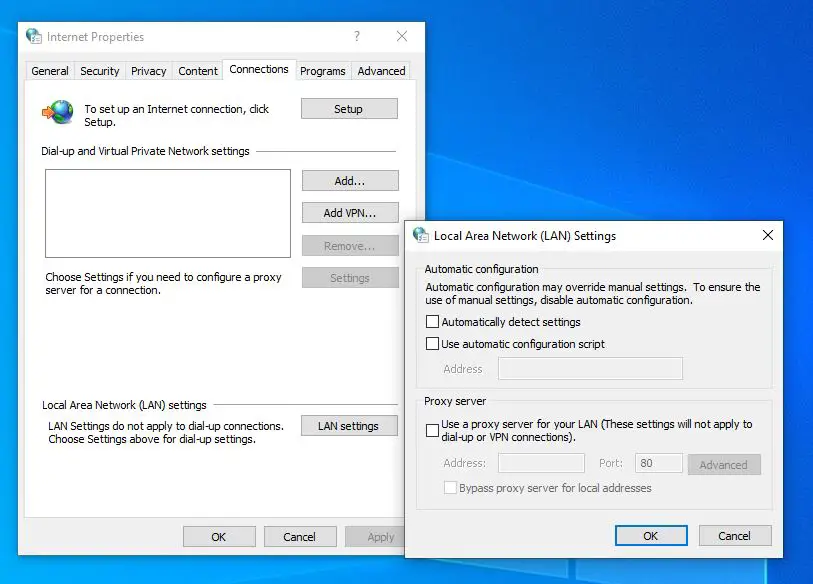
Connectez-vous à Discord en utilisant la version Web
Peu d'utilisateurs signalent qu'ils peuvent résoudre le problème d'application discordant en se connectant à partir de la version Web, puis en essayant la version de l'application Windows.Si vous rencontrez toujours des problèmes lors de l'utilisation de l'application Discord, que l'application ne peut pas être lancée ou qu'un écran gris apparaît, veuillez exécuter la version Web de Discord et connectez-vous.
- Ouvrez le site officiel de Discordhttps://discordapp.com, Cliquez sur "Connexion".
- Saisissez les informations de votre compte (informations d'identification) pour vous connecter à Discord dans votre navigateur.
- Maintenant, ouvrez à nouveau l'application Discord sur Windows 10/11 et vérifiez si elle fonctionne correctement.
Assurez-vous que votre système est à jour
Si vous utilisez une ancienne version de Windows ou n'avez pas installé les dernières mises à jour depuis longtemps, cela peut empêcher l'application de s'ouvrir ou de s'exécuter normalement sur votre PC.De même, la dernière mise à jour de Windows inclut des améliorations de sécurité et les dernières corrections de bogues.
- Appuyez sur la touche Windows + I pour ouvrir l'application "Paramètres",
- Cliquez sur Mise à jour et sécurité, pas sur Windows Update,
- Cliquez sur le bouton Rechercher les mises à jour pour autoriser le téléchargement et l'installation des dernières mises à jour Windows (le cas échéant) à partir des serveurs Microsoft
- Une fois terminé, redémarrez la fenêtre pour appliquer les modifications.
Autres solutions :
Si la date et l'heure de votre ordinateur Windows 10/11 sont mal définies, cela peut également empêcher Discord de s'ouvrir.Nous vous recommandons de régler la date et l'heure de Windows sur automatique.Faites un clic droit sur la date et l'heure dans le coin inférieur droit de l'écran> ajustez la date/l'heure> réglez l'heure automatiquement.
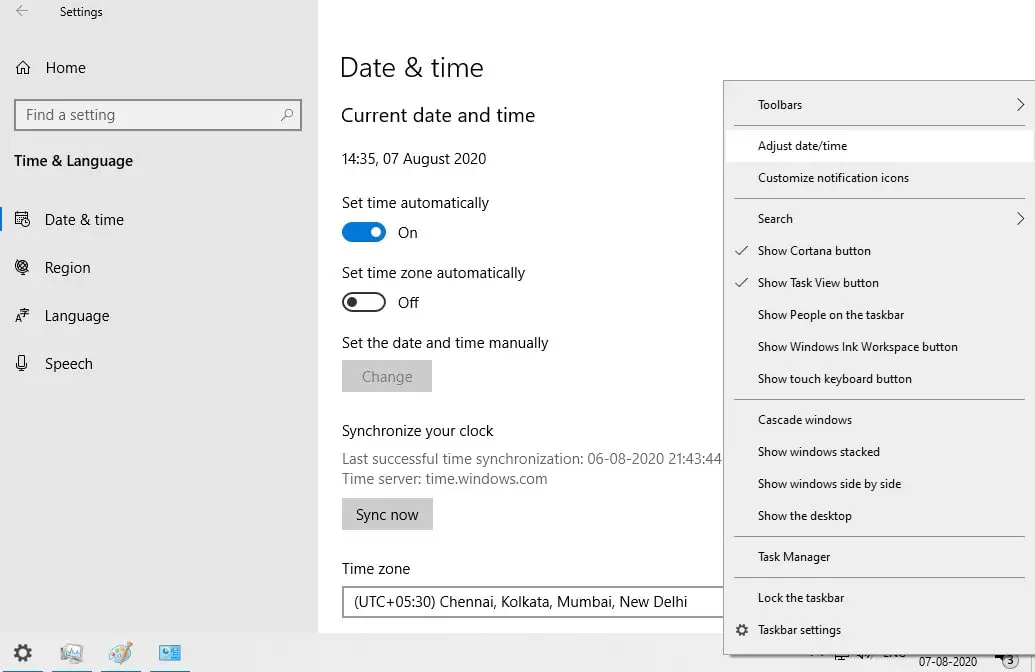
Si le fichier système est endommagé, cela peut empêcher l'application Discord de s'ouvrir ou de s'exécuter normalement.Exécutez l'utilitaire de vérification des fichiers système, qui peut aider à analyser et à remplacer les fichiers système endommagés et manquants par les bons fichiers.
FAQ : Discord ne peut pas être ouvert
La commande est la suivante :
- Vérifiez si votre connexion réseau est stable
- Essayez de redémarrer votre appareil
- Mettez à jour votre application Discord vers la dernière version
- Vérifiez si votre appareil répond à la configuration système requise pour cette application

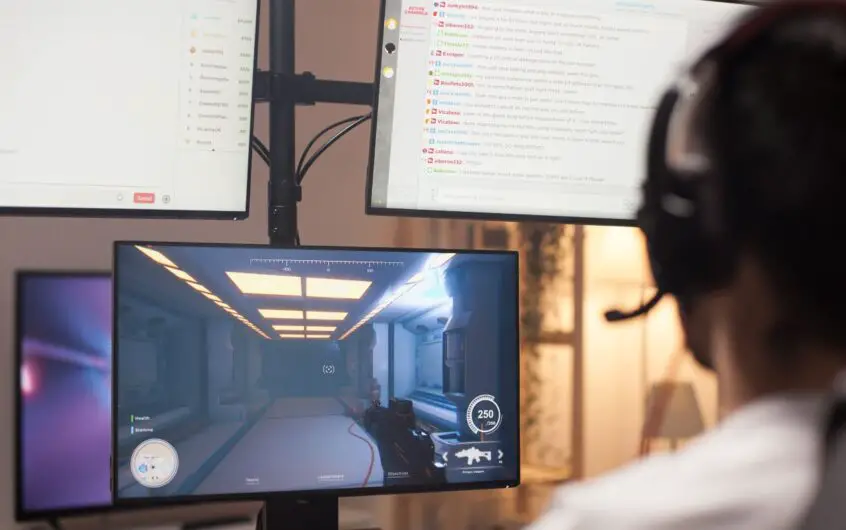
![[Corrigé] Microsoft Store ne peut pas télécharger d'applications et de jeux](https://oktechmasters.org/wp-content/uploads/2022/03/30606-Fix-Cant-Download-from-Microsoft-Store.jpg)
![[Corrigé] Le Microsoft Store ne peut pas télécharger et installer des applications](https://oktechmasters.org/wp-content/uploads/2022/03/30555-Fix-Microsoft-Store-Not-Installing-Apps.jpg)

